Dopo aver creato un agenti AI avanzato, devi collegarlo alla messaggistica Zendesk prima che possa iniziare a rispondere ai clienti sui canali di messaggistica.
Questo articolo include i seguenti argomenti:
- Collegamento del tuo primo agenti AI avanzata alla messaggistica
- Collegamento degli agenti AI avanzati successivi alla messaggistica
- Gestione delle impostazioni del canale di messaggistica per un agenti AI avanzato
- Visualizzazione di tutti gli agenti AI avanzati in un gruppo di messaggistica
- Disconnessione di un agenti AI avanzata dalla messaggistica
Articolo correlato:
Collegamento del tuo primo agenti AI avanzata alla messaggistica
Quando colleghi il tuo primo agenti AI avanzata alla messaggistica, devi creare un gruppo di messaggistica durante la procedura di configurazione. Se hai già collegato un agenti AI avanzata alla messaggistica, consulta Connessione di agenti AI avanzati successivi alla messaggistica .
Per collegare il tuo primo agenti AI avanzata alla messaggistica
- In agenti AI - Avanzati, seleziona l’ agenti AI avanzato con cui vuoi lavorare.
- Fai clic su Impostazioni nella barra laterale, quindi seleziona Integrazione CRM.
- Fai clic su Seleziona il tuo CRM e seleziona Gruppo di messaggistica.
- Fai clic su Crea gruppo.
Si apre il pannello Crea gruppo.

- In Nome gruppo, inserisci un nome per il gruppo di messaggistica.
- (Facoltativo) In Descrizione, inserisci una descrizione per il gruppo.
- (Facoltativo) In Human transfer group, inserisci l’ID del gruppo di agenti in Support a cui l’ agenti AI eseguirà l’escalation quando necessario.Per informazioni, consulta Come posso recuperare l’ID del gruppo in Support?.Suggerimento: Puoi aggiornare il gruppo di trasferimento in un secondo momento.
- Fai clic su Crea gruppo.
Il gruppo viene creato e viene aggiunto il tuo agenti AI avanzata. Ora dovresti vedere la scheda Generali delle impostazioni di integrazione CRM .
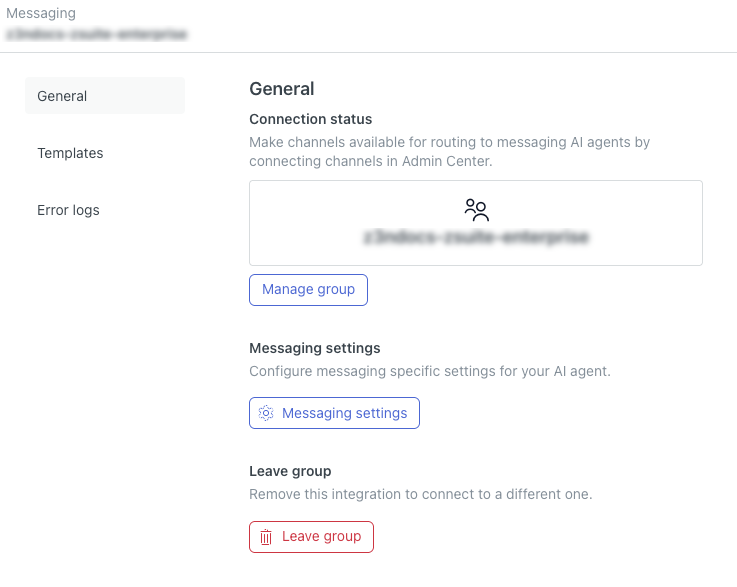
- Fai clic su Gestisci gruppo.
Si apre una nuova finestra del browser.
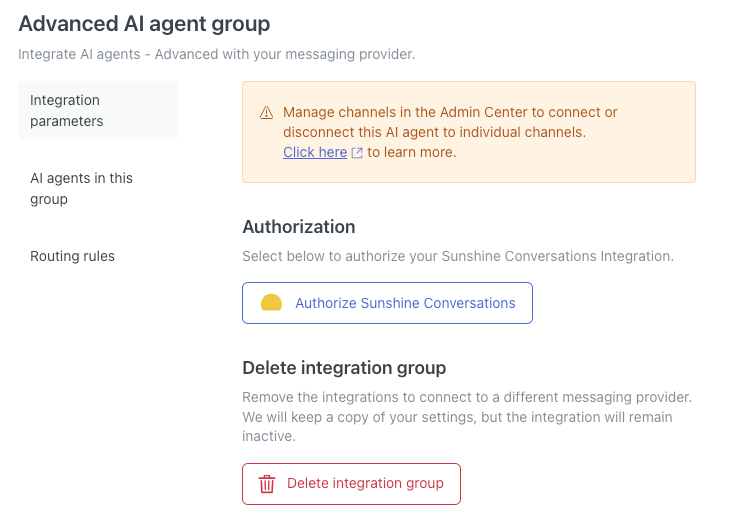
- Fai clic su Autorizza Sunshine Conversations.
Viene visualizzata una finestra di autorizzazione.
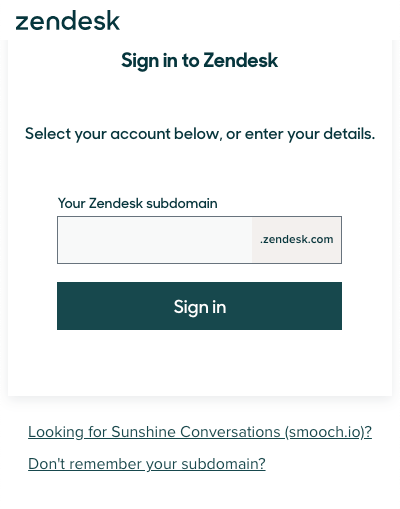
- Inserisci il tuo sottodominio Zendesk e fai clic su Accedi.
Viene visualizzato un messaggio che ti chiede di consentire l’accesso al tuo account Zendesk.
- Fai clic su Consenti.
Il tuo agenti AI è ora connesso alla messaggistica. A questo punto, ti consigliamo di:
- Gestisci le impostazioni del canale di messaggistica per questo agenti AI avanzato.
- Connetti altri agenti AI avanzati alla messaggistica.
Collegamento degli agenti AI avanzati successivi alla messaggistica
Dopo aver collegato il primo agenti AI avanzata alla messaggistica, puoi collegare gli agenti AI successivi allo stesso gruppo di messaggistica creato. Poiché hai già autorizzato il gruppo di messaggistica quando hai collegato il tuo primo agenti AI, il processo per aggiungere agenti AI successivi è più breve.
Per connettere alla messaggistica i successivi agenti AI avanzata
- In agenti AI - Avanzati, seleziona l’ agenti AI avanzato con cui vuoi lavorare.
- Fai clic su Impostazioni nella barra laterale, quindi seleziona Integrazione CRM.
- Fai clic su Seleziona il tuo CRM e seleziona Gruppo di messaggistica.
- Fai clic su Unisciti a un gruppo esistente.
- In Gruppo, seleziona il gruppo creato quando hai collegato il tuo primo agenti AI avanzata alla messaggistica.
- In Gruppo trasferimento persone, inserisci l’ID del gruppo di agenti in Support a cui l’ agenti AI eseguirà l’escalation quando necessario.Per informazioni, consulta Come posso recuperare l’ID del gruppo in Support?.Suggerimento: Puoi aggiornare il gruppo di trasferimento in un secondo momento.
- Fai clic su Unisciti al gruppo.
Il tuo agenti AI è ora connesso alla messaggistica. A questo punto, ti consigliamo di:
- Gestisci le impostazioni del canale di messaggistica per questo agenti AI avanzato.
- Configura le regole di indirizzamento per controllare quale agenti AI avanzata risponde su canali di messaggistica specifici.
Gestione delle impostazioni del canale di messaggistica per un agenti AI avanzato
Dopo aver creato un agenti AI avanzato , puoi gestire le impostazioni che influiscono sul suo comportamento sui canali di messaggistica, tra cui:
- Il gruppo Support a cui un agenti AI trasferisce un ticket quando viene inoltrato a un agente umano.
- L’avatar usato agenti AI nelle conversazioni con un cliente.
- Indica se i messaggi dell’agente AI possono usare la formattazione HTML e Markdown.
La configurazione di queste impostazioni influisce solo sul singolo agenti AI, non sull’intero gruppo di messaggistica a cui appartiene.
Per gestire le impostazioni del canale di messaggistica per un agenti AI avanzato
- In agenti AI - Avanzati, seleziona l’ agenti AI avanzato con cui vuoi lavorare.
- Fai clic su Impostazioni nella barra laterale, quindi seleziona Integrazione CRM.
- Fai clic su Impostazioni messaggistica.
Si apre il pannello delle impostazioni agenti AI .
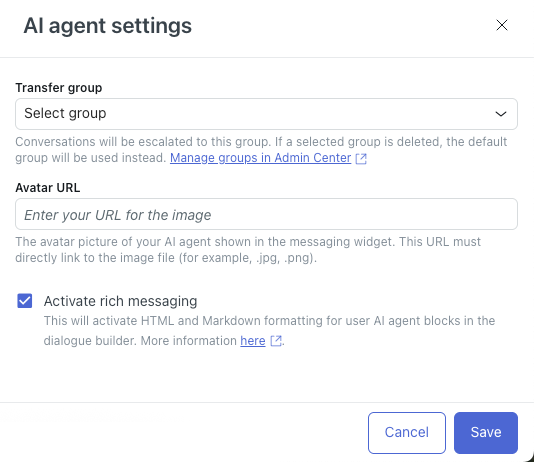
- In Gruppo di trasferimento, seleziona il gruppo di agenti in Support a cui l’ agenti AI deve inviare i ticket sottoposti a escalation.
- In URL avatar, inserisci l’URL di un’immagine da usare come avatar dell’agente AI in una conversazione.
L’avatar deve essere in formato JPG, PNG o GIF.
- (Facoltativo) Deseleziona Attiva messaggistica avanzata se non vuoi che la formattazione HTML e Markdown venga applicata ai blocchi di messaggi agenti AI nello strumento di creazione finestre di dialogo. Per ulteriori informazioni sulla formattazione RTF, consulta Informazioni sulla formattazione RTF nelle conversazioni di messaggistica.
- Fai clic su Salva.
Visualizzazione di tutti gli agenti AI avanzati in un gruppo di messaggistica
Puoi vedere quali agenti AI avanzati sono inclusi nel tuo gruppo di messaggistica.
Per visualizzare tutti gli agenti AI in un gruppo di messaggistica
- In agenti AI - Avanzati, seleziona l’ agenti AI avanzato con cui vuoi lavorare.
- Fai clic su Impostazioni nella barra laterale, quindi seleziona Integrazione CRM.
- Fai clic su Gestisci gruppo.
Si apre una nuova scheda del browser.
- Seleziona gli agenti AI nella scheda di questo gruppo .
La tabella mostra quali agenti AI avanzata fanno parte del gruppo. Da qui, puoi visualizzare le impostazioni di un agente AI specifico o rimuoverlo dal gruppo.

Disconnessione di un agenti AI avanzata dalla messaggistica
Se non vuoi più collegare un agenti AI alla messaggistica, puoi rimuoverlo dal gruppo di messaggistica.
Per disconnettere un agenti AI avanzata dalla messaggistica
- In agenti AI - Avanzati, seleziona l’ agenti AI avanzato con cui vuoi lavorare.
- Fai clic su Impostazioni nella barra laterale, quindi seleziona Integrazione CRM.
- Fai clic su Gestisci gruppo.
Si apre una nuova scheda del browser.
- Fai clic su Annulla autorizzazione Sunshine Conversations.
- Fai clic su Impostazioni nella barra laterale, quindi seleziona Integrazione CRM.
- Fai clic su Esci dal gruppo.
Il tuo agenti AI non è più connesso alla messaggistica.
Avvertenza sulla traduzione: questo articolo è stato tradotto usando un software di traduzione automatizzata per fornire una comprensione di base del contenuto. È stato fatto tutto il possibile per fornire una traduzione accurata, tuttavia Zendesk non garantisce l'accuratezza della traduzione.
Per qualsiasi dubbio sull'accuratezza delle informazioni contenute nell'articolo tradotto, fai riferimento alla versione inglese dell'articolo come versione ufficiale.